Se stai cercando un modo per creare ripetutamente un loop GIF, questo post ti spiegherà come eseguire il loop delle GIF per sempre e come impedire il loop delle GIF. Se devi creare una GIF da un video, prova MiniTool MovieMaker sviluppato da MiniTool.
Ora, diamo un'occhiata a come riprodurre in loop le GIF all'infinito e come impedire che le GIF si ripetano.
Come riprodurre GIF all'infinito
Ecco due metodi per aiutarti ad aggiungere un ciclo infinito a una GIF.
Photoshop
Photoshop non solo ti consente di modificare le foto, ma ti consente anche di modificare GIF come aggiungere testo a GIF, loop GIF per sempre, dividere GIF, ridimensionare GIF e così via. Ancora più importante, può essere utilizzato per convertire MP4 in GIF.
Qui ti mostra come creare un ciclo GIF all'infinito in Photoshop.
Passaggio 1. Esegui l'app Photoshop che hai installato sul computer.
Passaggio 2. Trascina e rilascia la GIF di destinazione su Photoshop. Oppure vai a File> Apri> Apri con... per importare la GIF.
Passaggio 3. Quindi tutti i frame GIF vengono visualizzati nella Timeline finestra, puoi regolare la velocità della GIF o eliminare i frame dalla GIF.
Passaggio 4. Successivamente, fai clic su Ciclo opzione nell'angolo inferiore sinistro della Timeline finestra e seleziona Per sempre dall'elenco a discesa. Oppure scegli Altro... per impostare i tempi di ciclo della GIF.
Passaggio 5. Tocca File> Salva per il Web (legacy) per esportare la GIF del ciclo.
Passaggio 6. Infine, scegli la GIF formattare nella finestra Esporta e salvarlo sul tuo PC.
Articolo consigliato:come ridimensionare un'immagine in Photoshop e 2 metodi alternativi.
Ezgif
Come creatore di GIF in loop e editor di GIF, Ezgif viene utilizzato per impostare GIF su un loop, convertire GIF in video, dividere GIF, GIF inverse, ecc.
Vuoi rendere la tua GIF in loop per sempre? Segui i seguenti passaggi per imparare a riprodurre in loop una GIF all'infinito.
Passaggio 1. Apri il sito Web Ezgif nel browser.
Passaggio 2. Avvia lo strumento GIF Maker facendo clic su GIF Maker .
Passaggio 3. Seleziona la GIF che desideri riprodurre in loop dal tuo dispositivo e tocca Carica e crea una GIF! .
Passaggio 4. L'opzione di loop predefinita è loop per sempre. Se non vuoi apportare modifiche, premi semplicemente il pulsante Crea una GIF! pulsante per continuare.
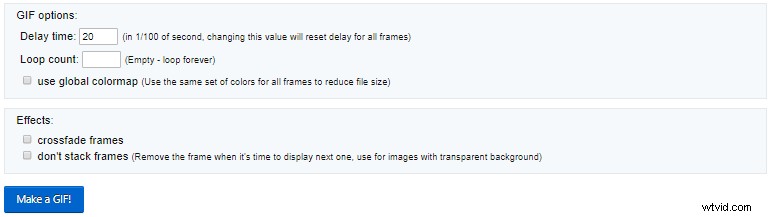
Passaggio 5. Successivamente, puoi visualizzare in anteprima la GIF. Se è OK, premi il salva pulsante per salvare la GIF in loop.
Come fermare la GIF in loop
A volte, le GIF in loop potrebbero essere fastidiose e farti impazzire. Quindi, come rimuovere il loop dalle GIF? Questa parte ti mostrerà come funziona.
Per impedire il loop delle GIF, qui consigliamo il miglior editor di immagini online:Lunapic. È gratuito e versatile, dotato di quasi tutte le funzionalità avanzate di modifica delle immagini come rendere l'immagine trasparente, rimuovere il loop dalla GIF, ecc.
Ecco come interrompere il loop della GIF.
Passaggio 1. Vai al sito Web Lunapic.
Passaggio 2. Fai clic su Carica per caricare la GIF in loop.
Passaggio 3. Quindi vai a Animazione> Modifica animazione GIF .
Passaggio 4. Seleziona il Ciclo 1 volta opzione nella casella Ciclo e fai clic su Applica per applicare la modifica
Passaggio 5. Al termine del processo, fai clic con il pulsante destro del mouse su questa GIF per salvarla da Lunapic.
Conclusione
È molto facile riprodurre in loop GIF all'infinito, giusto? Scegli il tuo creatore di GIF loop preferito e provalo ora!
